我们win7系统很多程序在使用的时候,都会在任务栏的右侧显示图标,数量多了整体看起来就会很奇怪,那么我们可以设置隐藏任务栏图标,将一些会显示但是不常用的软件图标隐藏掉,那么我们应该如何进行操作呢,本期的win7教程就来为大伙分享设置步骤,感兴趣的用户欢迎来系统之家获取详细方法吧。
win7隐藏任务栏图标设置方法
1、首先我们鼠标右键单击下方的任务栏,找到”属性“选项。
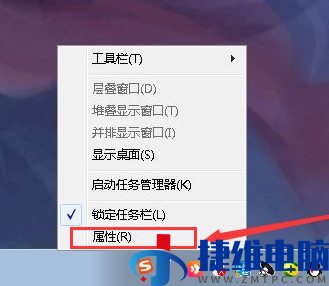
2、接着会弹出提示窗口,进入页面我们找到”自定义“左键单击“自定义”。
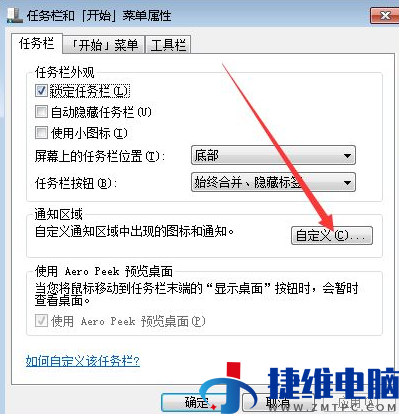
3、接着我们将左下角的始终显示任务栏图标这一项关闭即可。

4、也可以设置自己想要放上任务栏的一些常用图标,比如有些想显示的选择显示图标和通知就可以了,不想显示的选择隐藏。
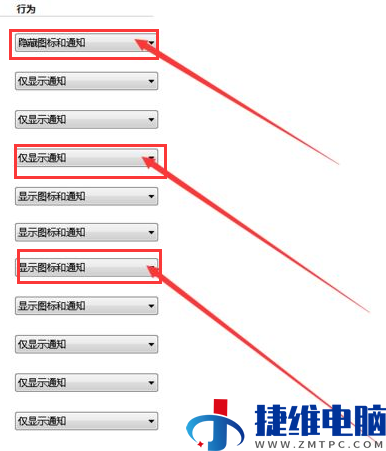
5、我们可以按照自己的需求选择。
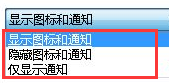
6、最后任务栏就变得特别干净。

 微信扫一扫打赏
微信扫一扫打赏 支付宝扫一扫打赏
支付宝扫一扫打赏